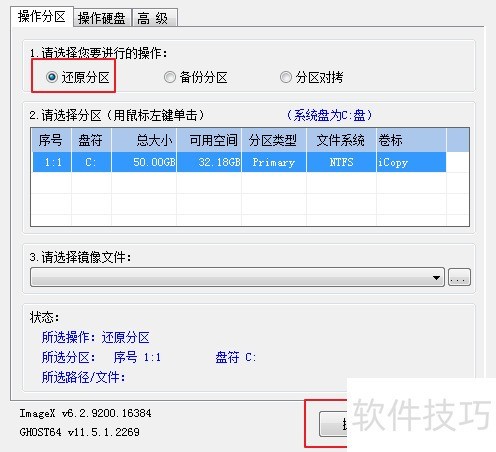近年来,随着Windows 10的广泛使用和大容量硬盘的普及,GPT分区逐渐被大众所熟知。GPT分区需与新型EFI BIOS配合使用,二者相辅相成,缺一不可。过去有观点认为GPT分区无法安装Ghost系统,实则不然,只要使用64位操作系统,完全可以在GPT分区下成功安装Ghost系统,这一技术已日趋成熟和普及。
1、 首先插入U盘并进入BIOS,设置U盘为第一启动项,选择对应U盘型号启动。需了解新型主板的BIOS设置方法,先创建GPT分区后再进行系统安装,确保每一步操作准确无误。
2、 需提前在电脑上制作好启动盘。
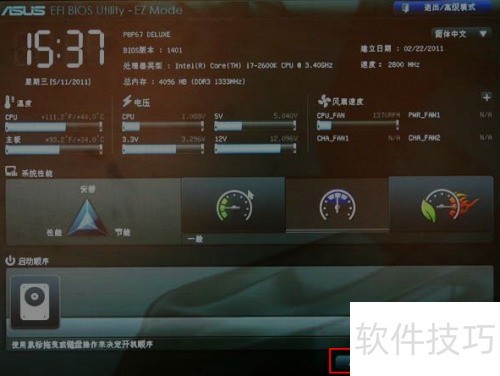
3、 启动DiskGenius后选择目标硬盘,若硬盘已分区则继续操作,新硬盘可跳过此步骤及后续两步设置。
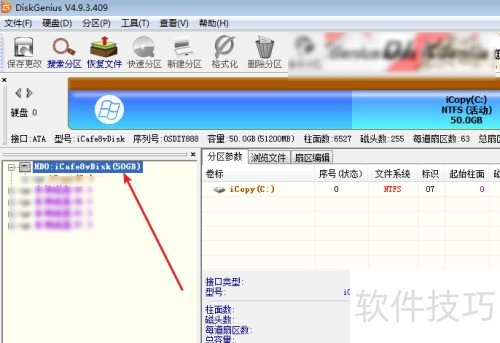
4、 点击硬盘并删除所有分区。
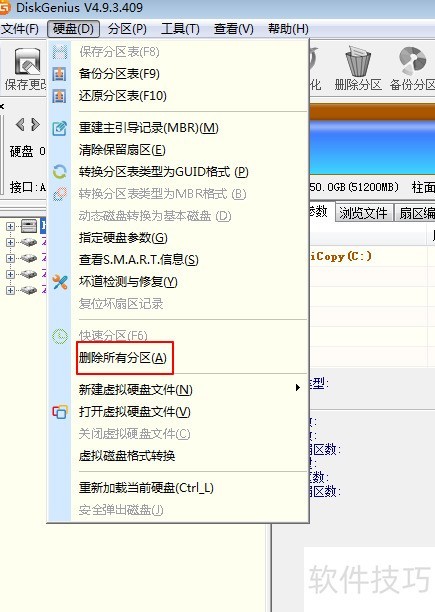
5、 在提示框中选择是,可删除所有分区,接着选中硬盘并点击格式化,此处因演示需要,功能为可操作状态。
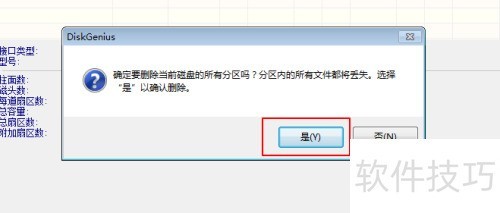
6、 点击将硬盘转换为GUID格式。
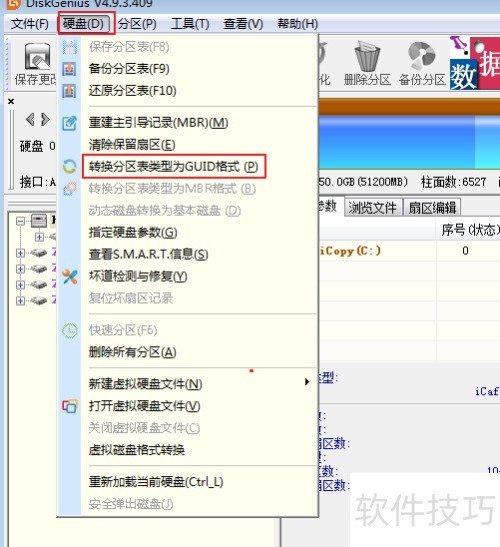
7、 转换完成后需进行分区,选择硬盘并点击快速分区,按需求划分为四至六个盘符即可。
8、 将gho格式的文件存入启动盘,运行cgi软件选择备份功能并执行即可完成操作。
9、 将CGI一键恢复压缩包预先存入启动盘,解压后运行软件,选择安装Ghost win7 64位系统即可。安装完成后不要立即重启,需使用UEFI引导修复工具进行修复操作,该工具也应提前复制到U盘中,确保安装后能顺利修复启动。